手元に楽譜があるので、これをDAWに取り込んで自分なりにエディットした上で演奏させたり、オーディオデータにしたい……という思いを持っている人は少なくないでしょう。従来であればそれを1つ1つ打ち込んでいったわけですが、構成が複雑だったり、パートが増えていくと、ちょっと気が遠くなるような作業であるのは事実です。もちろん、それを手早く入力できる職人的な人もいるとは思いますが、そこをコンピュータの力で効率よく行いたいところです。
そうした用途のソフトとして、カワイがスコアメーカーを出しており、長い歴史の中で精度を上げてきていますが、2つの弱点がありました。1つはWindows専用でMacでは使えないという点。もう1つは手書きの楽譜を認識できない、という点です。その2つの弱点にも対応できるPhotoScore&NotateMe Ultimateというイギリスのソフトが国内上陸し、40,700円(税込)という価格で発売されています。しかも現在はGWセールとのことで26,400円と手ごろになっています。どんなソフトなのか少し試してみたので、紹介してみましょう。
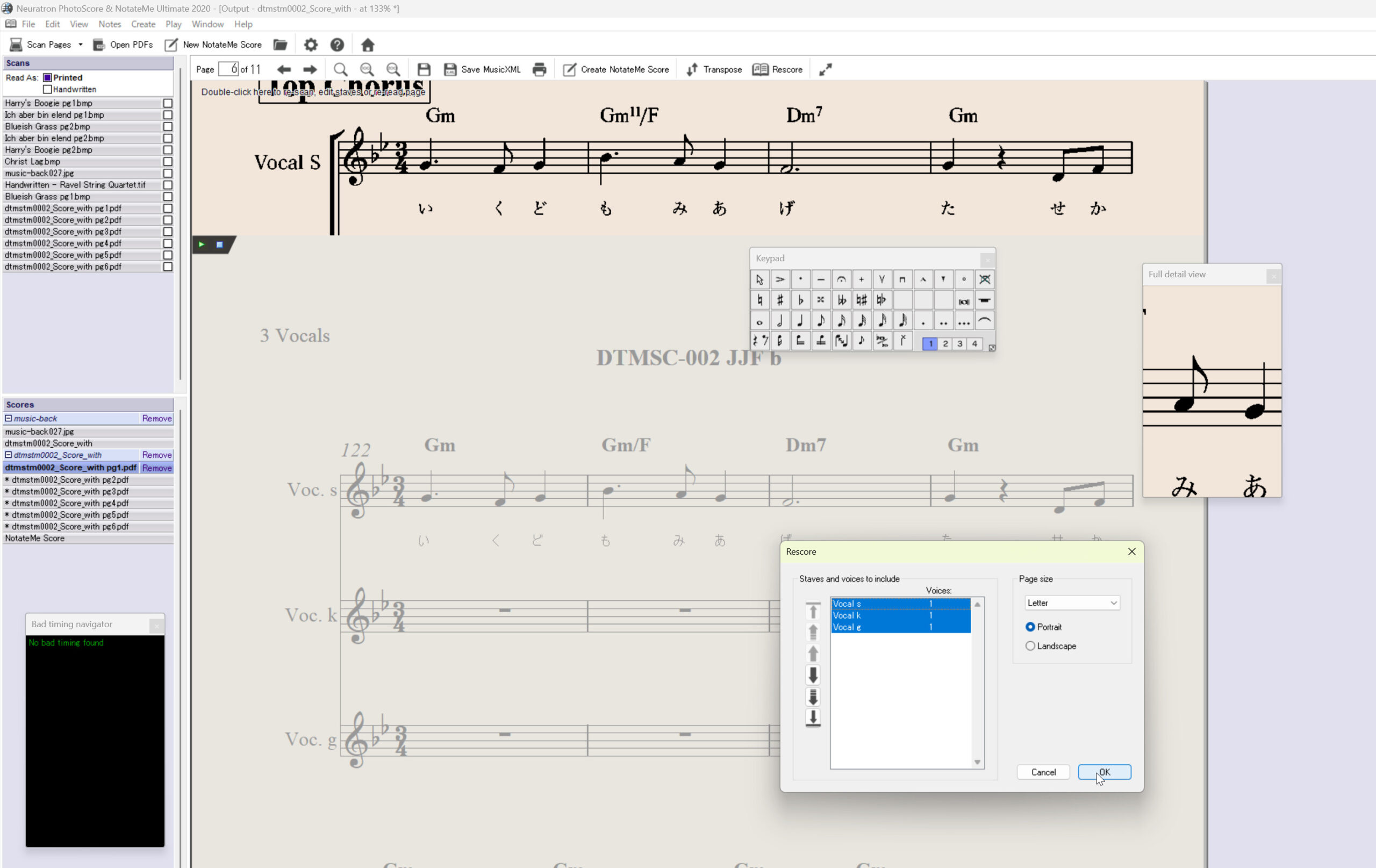
楽譜をスキャンしてデータ化するPhotoScore&NotateMe Ultimate
楽譜を読み込んでデータ化。26年以上の歴史を持つPhotoScore
今回紹介するPhotoScore&NotateMe Ultimateはイギリス・ロンドンの東、カンタベリーにあるNeuratron(ニューラトロン)が開発するソフトです。
Nueratronは1993年設立の会社で、当初はOCRの開発をしていたそうですが、開発者でありCEOであるMartin Dawe(マーティン・ドー)さんが音楽一家の出身であったことから楽譜認識ソフトを開発するようになり、1997年にOptical Manuscriptという第一弾の楽譜認識ソフトをリリースしています。その当時からSibelius Softwareとの協力関係を築き、Sibeliusにバンドルされたりもしてきたようです。
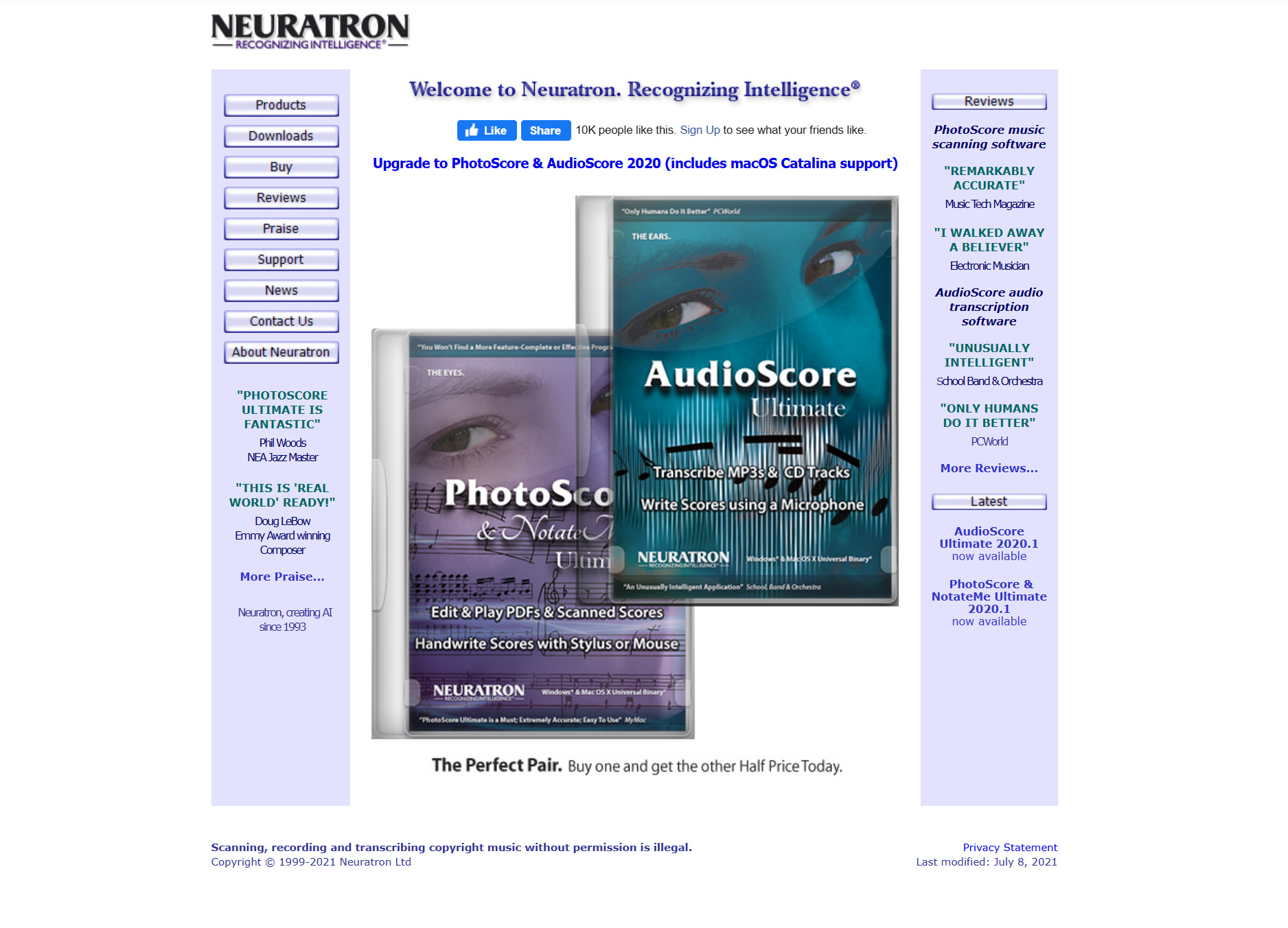
26年の歴史を持つイギリスのソフト、PhotoScore
その後より精度を上げたPhotoScoreというソフトにしてリリースしたのが1999年。その時点ではWindows版のみでしたが、翌年にはMac版もリリース。それ以降もWindowsとMacのハイブリッド製品として長い歴史を歩んできているのです。
冒頭でも触れたカワイのスコアメーカーも30年以上の歴史があるので、ちょっと似たバックグラウンドのようにも思いますが、長年Macでも使えるようにしてきたというのが大きな違いでもあります。
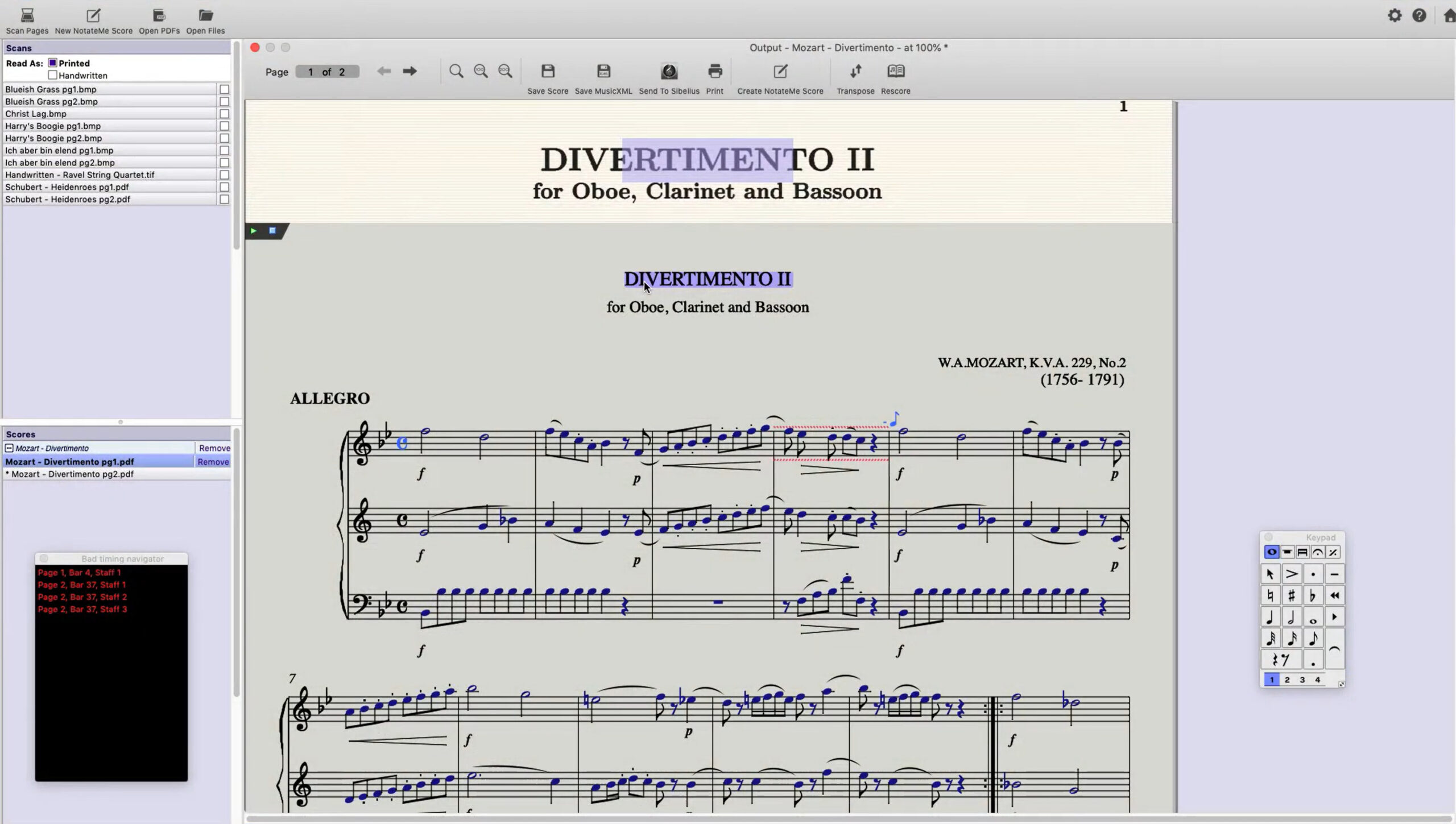
PhotoScore&NotateMe UltimateはWindowsでもMacでも利用できる
2013年にはiPadやAndroidタブレットなどで手書きで楽譜入力できるアプリNotateMeをリリースして大きな話題となっていましたが、その後PhotoScoreにNoteteMeの機能を統合し、さらに進化させていったものが最新のPhotoScore&NoteteMe Ultimateというわけです。以下に日本語の字幕付きでその基本的な使い方を紹介するビデオがあるので、ご覧になってみてください。
五線譜はもちろんギターTAB譜、ベースTAB譜、ドラム譜も認識可能。手書きの楽譜も取り込める
PhotoScore&NotateMe Ultimate(以下、PhotoScore)はさまざまな楽譜を読み込むことができるのが大きな特徴となっています。
まず、その原稿となる楽譜ですが、ひとつはスキャナーからの取り込みです。TWAINデバイスに対応しているので、手持ちのスキャナーであればほぼ何でも使えるはずです。

TWAIN対応しているので手持ちのスキャナを利用できる
またすでにスキャナーなどで取り込んであるJPEG、TIFF、BMPなどもファイルとして読み込めるほか、PDFの楽譜データもそのまま読み込むことができます。こうしたスキャナーからの取り込みや画像ファイル、PDFからの取り込みはカワイのスコアメーカーでも可能でしたが、スコアメーカーの場合、「楽譜そのものは印刷された譜面である」ことが条件となっていました。それに対し、PhotoScoreの場合、印刷された譜面はもちろん、手書きの譜面でも読み込めるというのが大きな違いとなっています。
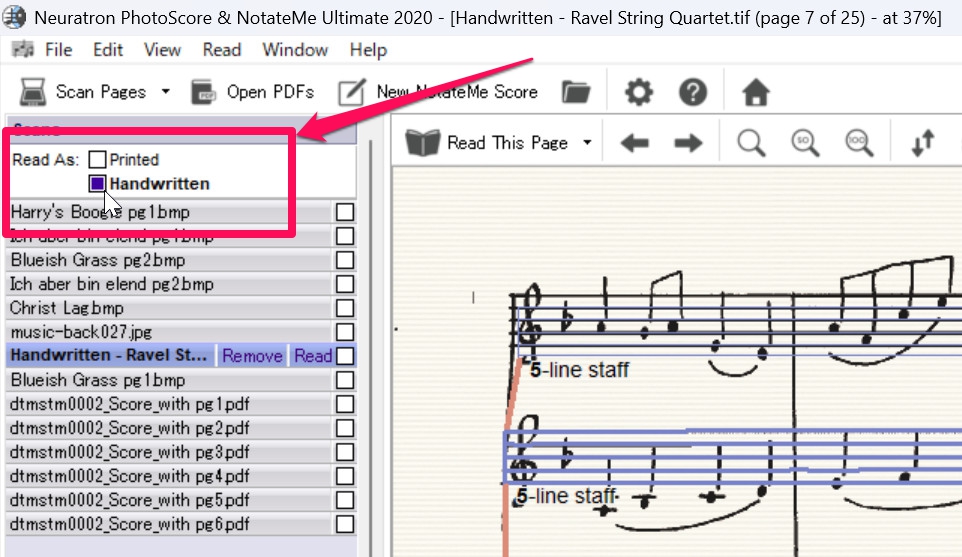
印刷された楽譜なのか手書きの楽譜なのかを事前にチェックしておく
印刷された譜面(Printed)なのか、手書きの譜面(Handwritten)なのかはあらかじめPhotoScoreで指定してから認識を開始する必要がありますが、いずれの場合でもかなり高精度で認識することが可能です。ここには長年の経験のもと設計・開発された「OmniScore2デュアルエンジン認識システム」というもので認識させているのです。
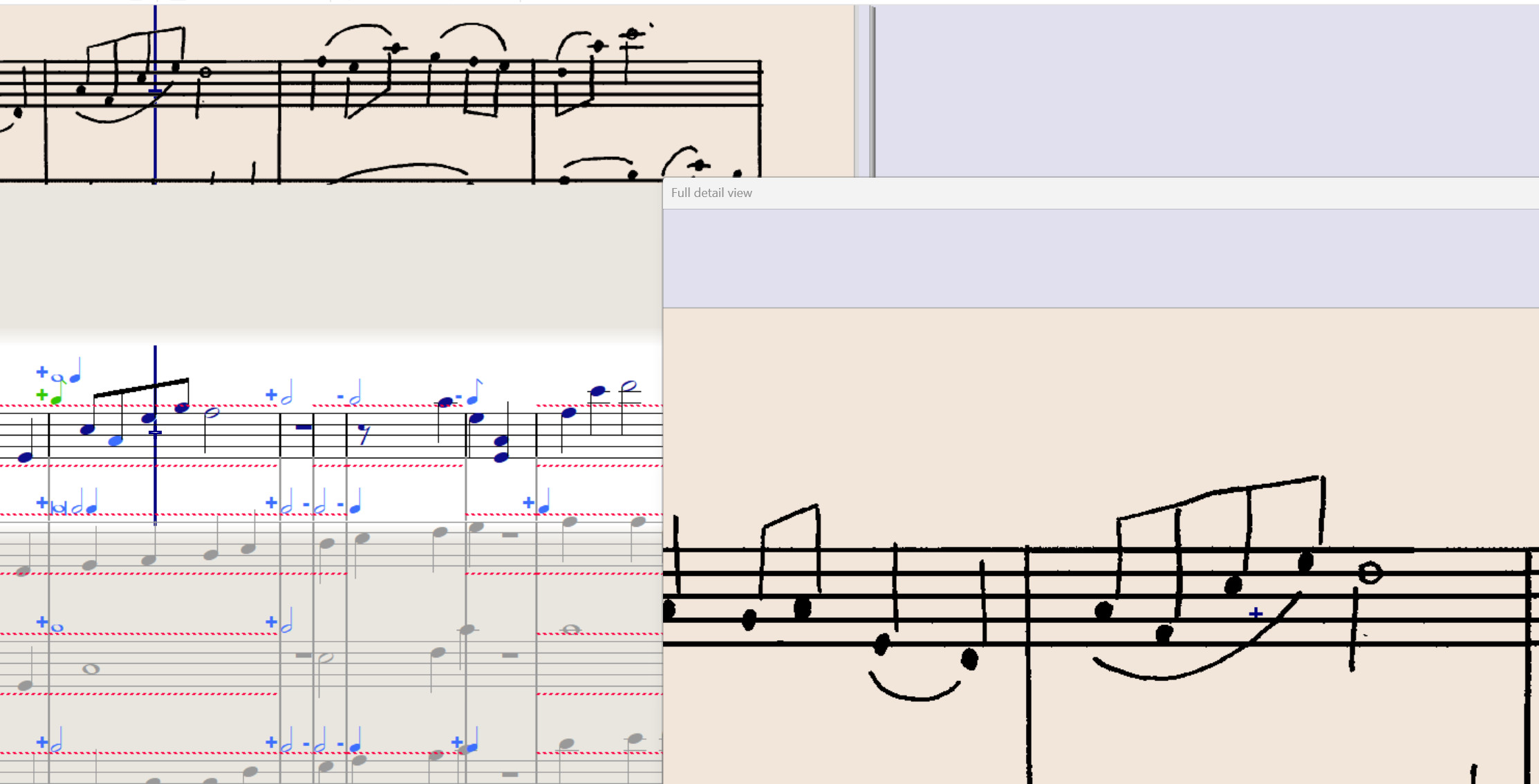
多少精度は落ちるものの手書きの楽譜もしっかり認識。その後、人の目チェックして修正する
もっとも手書きの場合は、ある程度、精度は落ちてしまいますが、多数のPDFと原本の楽譜を使ったテストでは99.5%以上の制度での認識率とのことです。
ここで読み込めるのは五線譜はもちろんのこと、6線のギターTAB譜、4線のベースTAB譜、そして1線~5線の打楽器譜も読み取れるとのことで、まさに無敵のソフトなのです。
あらゆる記号を認識。設定の調整でより認識精度を向上できる
実際に楽譜を読み込ませてみると、すぐにデータ化された譜面が画面に表示され、非常に高精度に認識していることが確認できます。そして再生ボタンをクリックすれば、MIDIで演奏することも可能です。もっともVSTやAUのプラグイン音源に対応しているわけではないので、外部のMIDI音源を使うか、PC本体のMIDI音源を鳴らすしかないわけですが、これを聴くことで、正しく楽譜を読み取ったことを確認することができるわけです。とはいえ、読み込んだ時点で、即完璧というわけにはいきません。
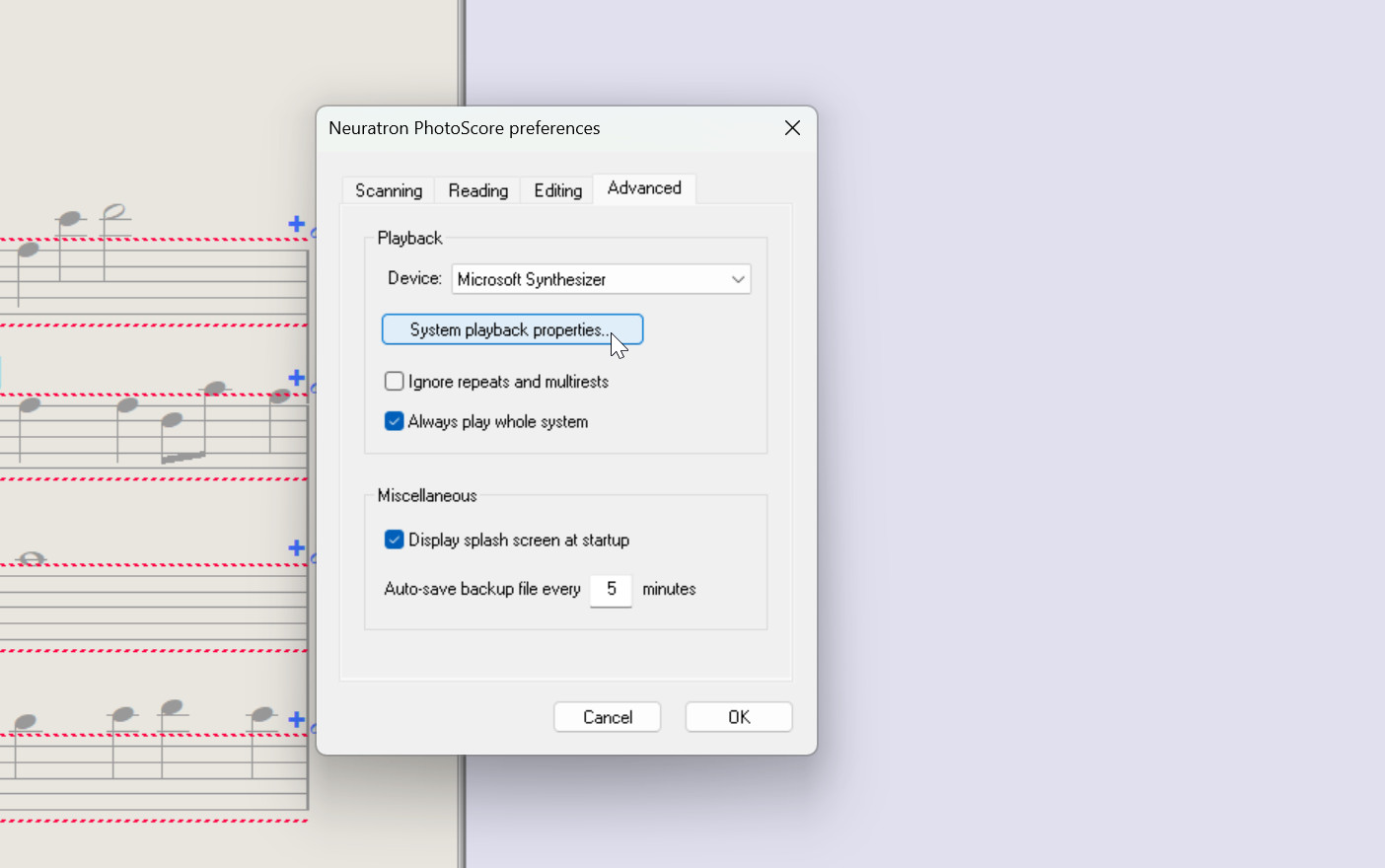
取り込んだ楽譜をMIDIで演奏していくことが可能
やはり正しく認識されていない部分もいろいろ出てくるので、それをエディットしていく必要はあります。とはいえ、そのすべてを手で直していくというのも面倒です。やはりできる限り正しく認識してもらいたいところなので、その設定を行っておくことで、認識の精度を上げていくことが可能です。
具体的にいうと、読み込む譜面にどんな要素があり、どんな要素が入っていないのか設定するのです。デフォルトでは、すべての要素にチェックが入っているので、たとえばコード情報が入ってないなど、入っていない要素のチェックを外していくのです。そのうえで、改めて「Read this Page」ボタンをクリックして読み込ませることにより、認識率は確実に上がっていきます。
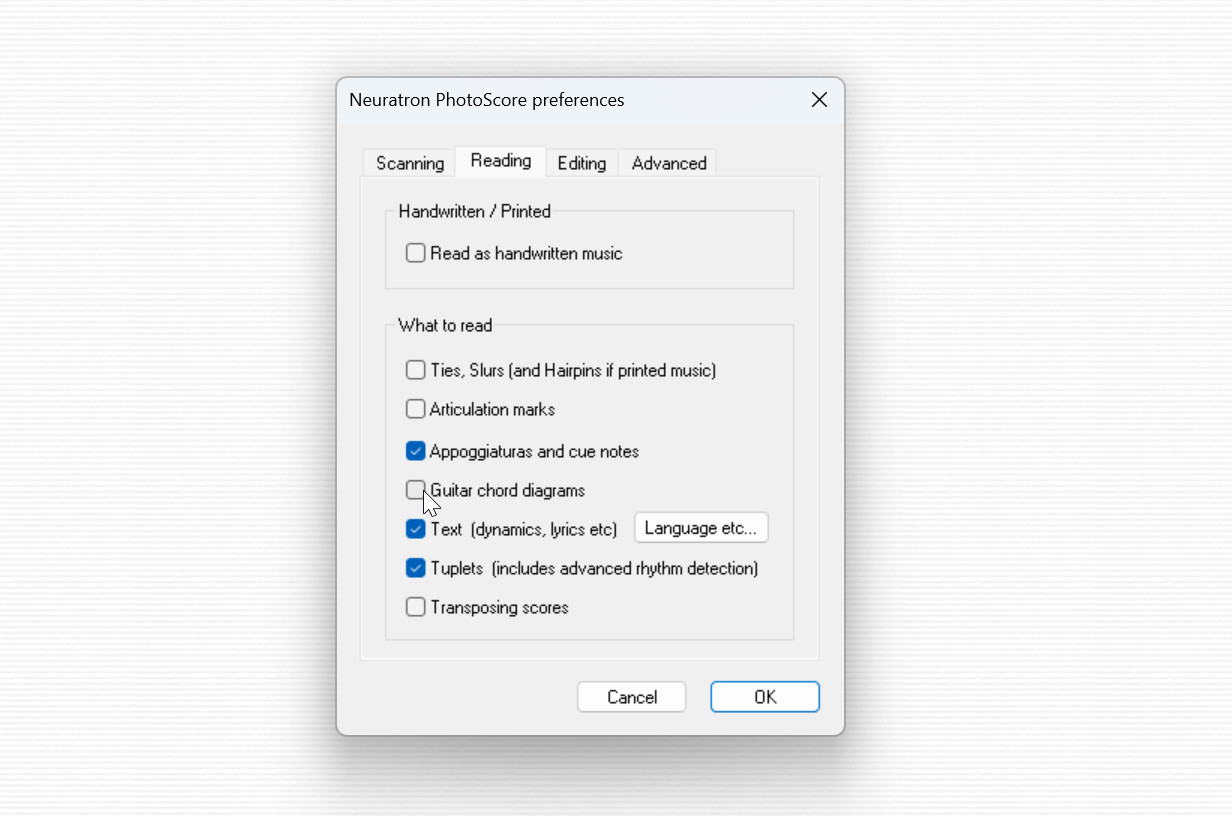
読み込む際、楽譜の形式などを指定していくことで精度を上げることができる
具体的なノウハウについてはHELPメニューから「Scanning and Accuracy Tips」を選択することで、ブラウザが起動し、ここに上手に認識させるコツが表示されます。このコツは英語で書かれていますが、Google Chromeであれば日本語翻訳をかけることで、ほぼ完ぺきな日本語で読むことができるので、ざっと目を通しておくのがよさそうです。
正しく認識できなかった部分はエディットしていく
それでもうまく認識できなかったものは手動でエディットしていきます。これはいわゆる楽譜作成ソフトと同様で、音符の変更ができるのはもちろん、音部記号、調号、拍子記号臨時記号、アーティキュレーション、タイ、スラー、クレッシェンド、デクレッシェンド、連符……と一通り何でも修正したり、追加したりすることが可能です。
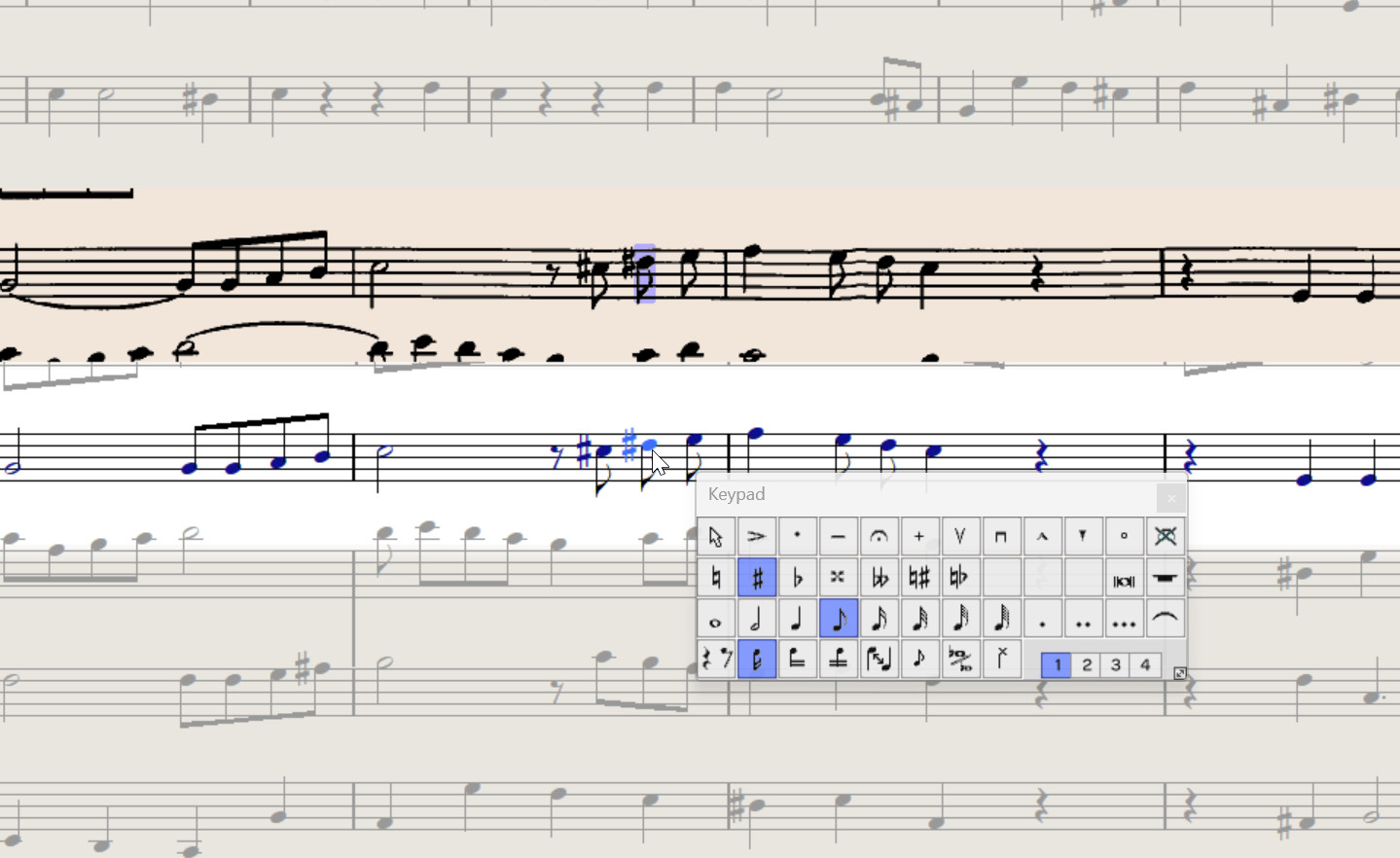
必要に応じてエディットしていけば、キレイな楽譜に仕上げることが可能
その記号類も一般的な記号だけでなくギターコードダイアグラムやフィンガリング、さらにはコーダや装飾、ペダルのマーク、反復終了のカッコなど、ほとんど何でも修正、エディットしていくことができるのです。
そのエディットしていく上で、重要な指針となるのが画面左下のエリアに表示されるBadTiming Navigatorです。たとえば小節線が抜けていたり、1つの小節内の音符の数が違ったりすると、このBadTiming Navigatorにエラーとして表示されるので、その周辺をチェックしていくことでミスが見つかると思います。これを頼りに修正をしていってみてください
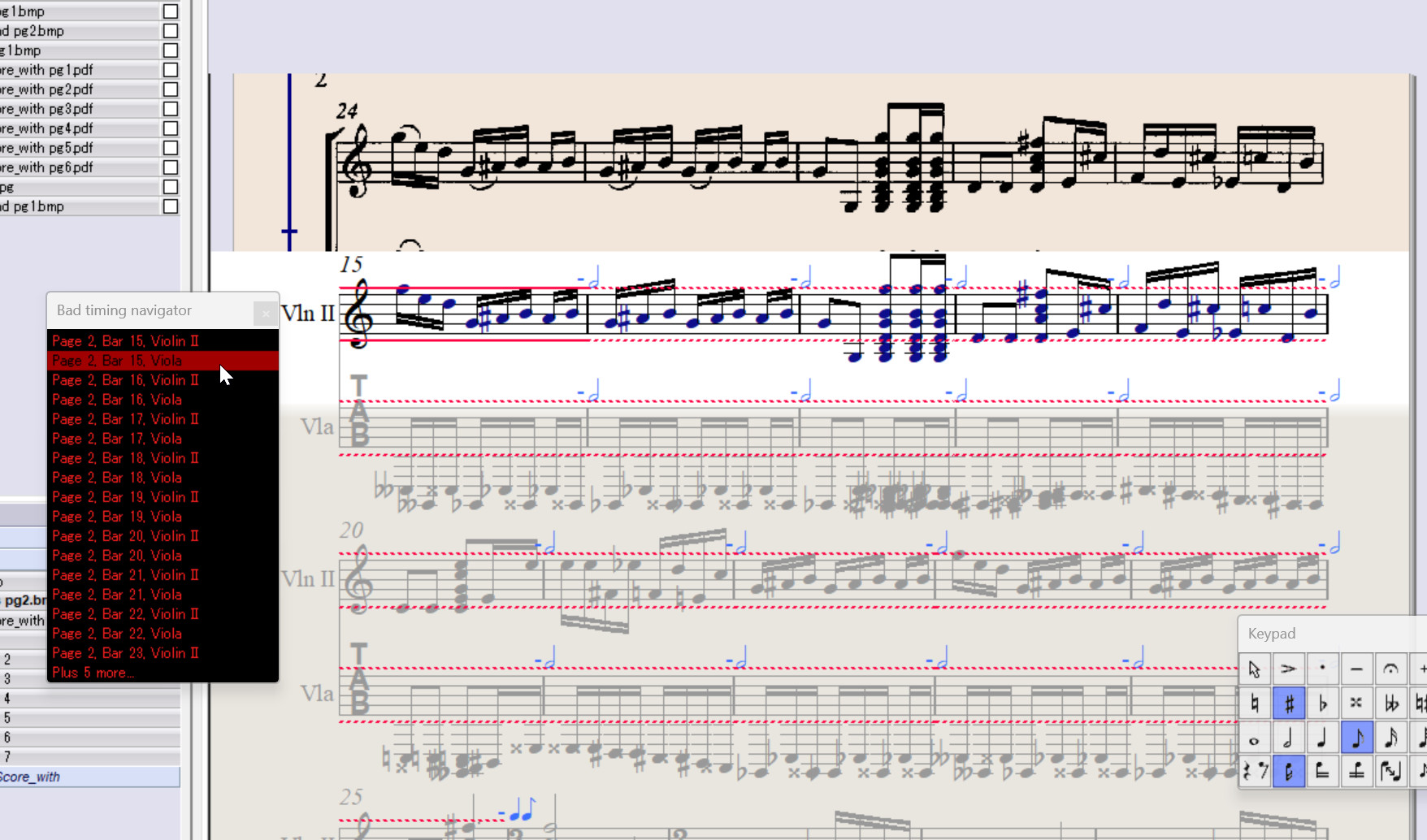
BadTiming Navigatorでチェックしながら問題を解決していく
ただ、PhotoScoreにも一つ大きな欠点があります。それは、PhotoScoreがさまざまな言語には対応しているけれど、日本語に対応していない、という点。そのため、日本語の歌詞があっても、日本語として認識することができず、文字化けとなってしまうのです。ここはとっても残念ではあるけれど、仕方ないので手で修正していくしかありません。
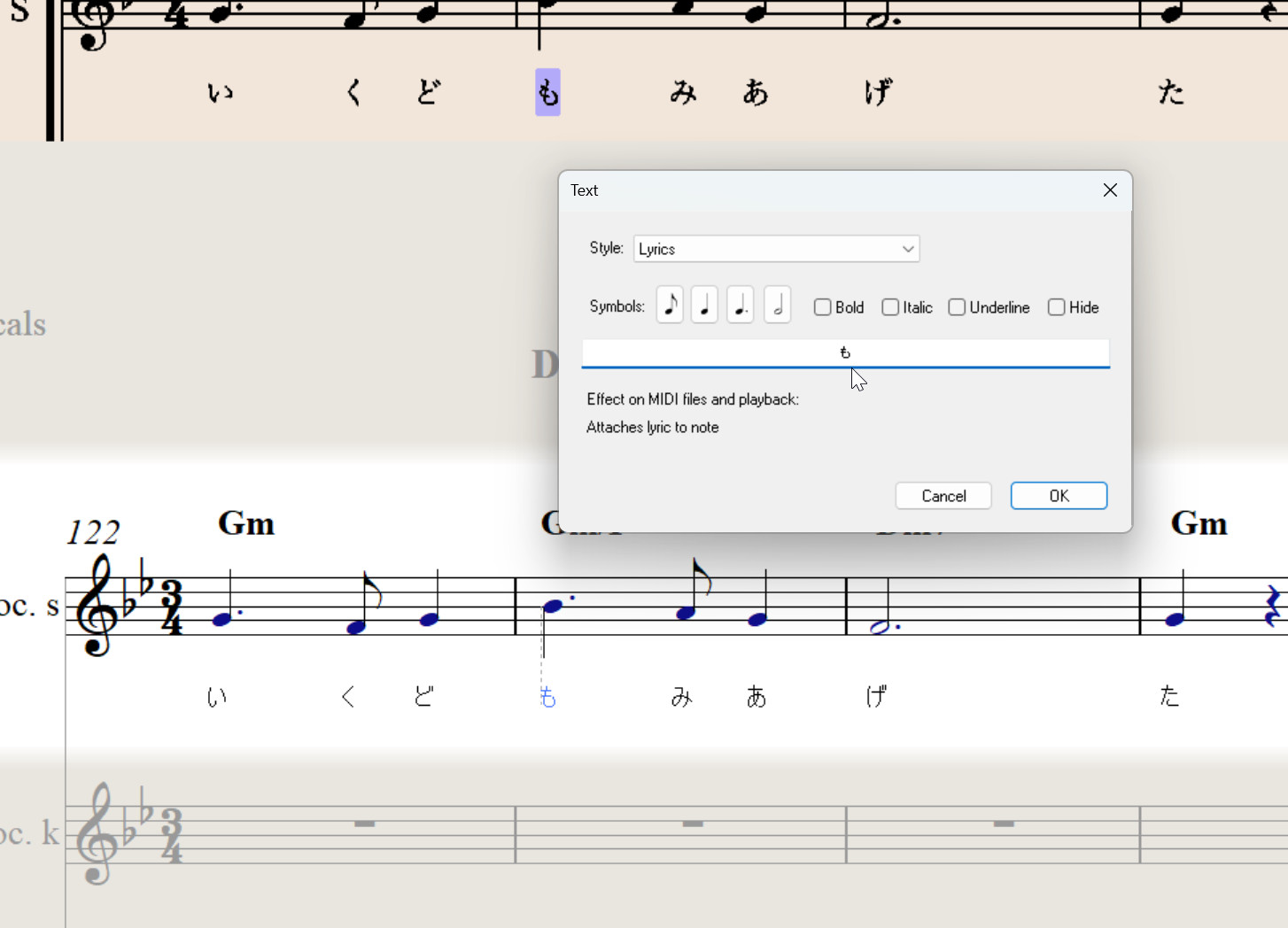
日本語の読み取りはできないが、日本語歌詞の入力は可能
試してみたところ、歌詞の編集において、漢字やひらがな、カタカナなど日本語を入力することはできたので、これを使っていくしかなさそうですね。
認識した結果をファイル出力し、DAWや楽譜ソフトへ
このようにして無事に楽譜をキレイに認識できたら、そのままプリントアウトすることもできるし、必要に応じてパート譜にして出力するといった使い方も可能です。とはいえ、数多くの優秀なDAW、最新の楽譜作成ソフトが存在するなか、PhotoScoreにすべてを任せなくてもいいですよね。認識部分だけをPhotoScoreにやってもらい、そこから先のエディット作業や、音楽として制作していく作業は慣れ親しんでいる高機能・高性能なツールを使うのが作業効率的にもよさそうです。
ただし前述のBadTiming Navigatorを使って明らかにおかしい部分だけは、PhotoScore上で修正しておかないと、DAWや楽譜作成ソフトへデータ移行しても大変な作業となってしまうので、ここだけはしっかり完成させておきます。
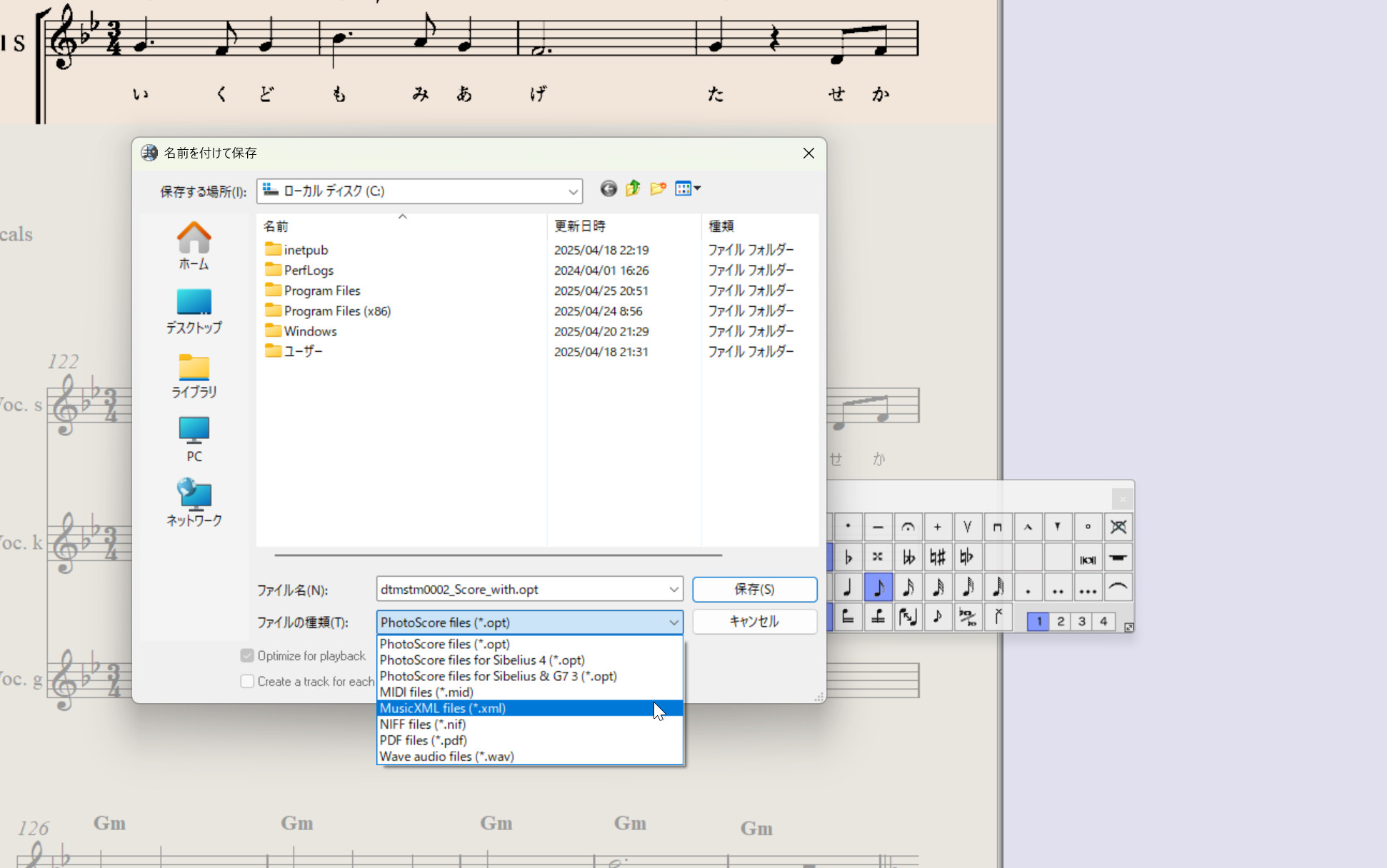
Music XMLやMIDIなど必要に応じたファイル形式で保存して、ほかのソフトへデータ移行
そのうえで、ファイルを保存して、別ソフトへと受け渡すわけですが、中でもPhotoScoreとの連携という意味で便利なのがAvidのSibeliusです。前述のとおり、26年前にPhotoScoreができる以前から仲良く連携しながら開発を進めてきただけあって、PhotoScoreのデータをそのままSibeliusで読み込むことができるのです。
もちろん、Doricoなど、それ以外のツールでもMusicXMLで渡したり、MIDIファイルで渡すなどできるので、ほとんどのソフトへデータ移行が可能です。譜面を整えることが目的でなく、あくまでも楽譜を演奏できるようにすることが目的であればMIDIファイルで十分なので、どのDAWへもっていくことも可能なわけです。

現在ゴールデンウィークのセール実施中
冒頭でも触れたとおり、現在、このPhotoScoreはGWセール中で、通常40,700円(税込)のものが26,400円となっています。
楽譜を扱う人であれば、幅広く活用できる有用なソフトなので、一つ持っておいて損はないと思います。
【関連情報】
PhotoScore&NotateMe Ultimate製品情報
【価格チェック&購入】
◎ハイ・リゾリューション ⇒ PhotoScore&NotateMe Ultimate

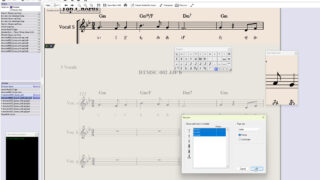

コメント